
ドコモオンラインショップで商品(iPhone・スマホ・iPadなど)を予約!
機種の予約をして入荷メールの連絡が来ないと、購入できないのではないかと不安になりますよね。
ドコモショップでの予約であれば電話で予約できているのか確認できますが、オンラインショップだと電話で確認するにもどこにしたら良いのか分からなかったり、不安なことだらけだと思います。
入荷メールが無くても確認・購入できる手続き方法があります。
最後までご覧になって、購入できる方は欲しいドコモ商品を購入してくださいね。
オンラインショップでの予約商品の入荷確認方法
PCの場合とスマホの場合ログイン場所が違います。
手順①オンラインショップへアクセス⇒ドコモオンラインショップはこちら
dアカウントでログインします。手順②オンラインショップのトップページ上部中央にあるアイコンをクリックします。
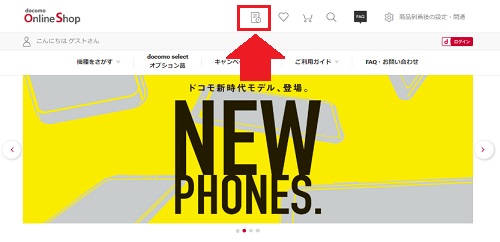 ③「購入履歴・配送状況・予約内容確認」ができます。予約商品が入荷している場合には、「予約中の商品が入荷されました」の表示が出ます。
③「購入履歴・配送状況・予約内容確認」ができます。予約商品が入荷している場合には、「予約中の商品が入荷されました」の表示が出ます。 【スマホの場合】手順①オンラインショップへアクセス⇒ドコモオンラインショップはこちら
【スマホの場合】手順①オンラインショップへアクセス⇒ドコモオンラインショップはこちらdアカウントでログインします。② オンラインショップのトップページ左上にあるマークをタップします。
 ③ 「購入履歴」をタップ
③ 「購入履歴」をタップ予約商品の入荷確認ができます。


購入手続き方法
予約商品入荷メールが届いた場合には、メールに書いてあるURLから購入手続きが出来ますが、入荷連絡が来ない場合でも購入手続きは可能です。
「購入履歴・配送状況・予約内容確認」画面の予約履歴項目の「詳細・変更・キャンセル」ボタンから手続きができます。

赤四角の画像の受付状況の予約中
というのが予約状況のことです。
その予約状況部分が、「予約中/商品取り寄せ中/商品入荷済み/出荷済み」と4種類あり、「商品入荷済み」のステータスになっていれば、入荷連絡メールが来ていなくても購入手続きが可能です。
予約していた本体と一緒にオプション品も購入することが出来ます。オプション品を同時に購入する場合は、オプション品を選択してから購入手続きをします。
ここから、購入手続きです。
受け取り方法の指定・支払い情報・プランの選択をして、注文の確認を画面の手続きの順番に進めていきます。
手続き①ご購入にあたって
「ご購入にあたって」という部分の「ご購入前のご確認事項」をクリックし、内容を確認します。
内容の確認後、「同意する」にチェックを入れます。
手順②各種キャンペーン・割引
画面が表示されます。
今回は「下取りプログラム」が表示されていますが、契約内容などによって表示される内容が異なる場合があります。

下取りでは、現在利用中の機種を下取りに出すかどうかを決めます。下取りに出すと機種に応じて後日dポイントが進呈されます。下取りに出す場合には「下取りを申込む」にチェックを入れます
手順③機種の受取方法を決めます。

自宅に宅配で届けてもらうかドコモショップに届けてもらい、受取に行く方法の2通りあります。自分の都合の良い方を選択してください。
ドコモショップでの受取であれば、受取後の設定などショップで手伝ってもらえるはずです。
「宅配」を選択した場合には、配送希望日・希望時間帯・注文確認など返信先のメールアドレスを入力します。
入力が全て終わったら、「次へ」をクリックします。
手順④プランの選択

※今の料金プランによって手続き画面が変わっています。
購入手続きの前に「シェアパックご契約中の方は、ご購入手続きと同時に、料金プラン(ギガホ/ギガライト等)への変更ができませんので、現在ご契約いただいているプランのまま購入手続きへお進みください。」と表示があったように、シェアパック契約中の場合には、プラン変更をせず機種変更を進めていきます。
プラン変更をしない場合には、「その他のプランを申込む」を選びます。
単独のパケットパックを契約中で新プランに変更をしたい場合には変更可能なので、「新料金プランを申込む」を選んでください。
手順⑤スマホおかえしプログラム

36回払いで機種購入すると先ほど選択したので、「スマホおかえしプログラム」に加入することができます。
月額料金がかからないオプションで、機種代金支払中に機種変更をしなければしなかったで特に問題ないので、加入しておくと良いと思います。加入する場合には、「スマホおかえしプログラム」にチェックを入れ、「次へ」をクリックします。
手順⑤ポイント・クーポン確認

ポイント・クーポンの利用を入力します。「dカードゴールド」の特典クーポンを持っている場合にはここで入力してください。
手順⑥注文内容を確認

・購入商品と支払い金額の確認
・支払い方法
・商品受取方法
・料金プラン、サービス
など今まで入力したことについて確認の画面がでます。
手順⑦最後の内容確認


購入機種、プラン、ポイント・クーポンなど全ての内容に間違いがないか確認します。
内容を確認したら「ご購入にあたっての確認」などの内容を確認し、「同意する」にチェックを入れます。「注文を確定する」をクリックして機種変更手続きは終了です。
入荷後の購入方法はこのような感じで流れます。
購入手続きは7日以内に予約が自動キャンセルに

入荷連絡メールが届いて、7日以内に購入手続きをしないと予約が自動キャンセルになるので注意してください。
販売開始前の商品を予約した場合は、販売日の午前10時以降から手続きができます。
これで、オンラインショップで予約して入荷連絡が来なくても自分で入荷の確認が出来るはずです。自分自身でこまめに入荷確認をして、手続きし忘れてキャンセルになってしまったということにならないようにしましょう。
機種変更お得にしたいならオンラインショップです。
オンラインショップとは
ドコモやソフトバンクが直営で運営しているネットショップです。
ドコモオンラインショップは運営期間も長く2019年で11年を迎えています。
できることは
- 機種変更
- 新規契約
- ドコモ二台目追加契約
- 他社からの乗り換え(MNP)
- ケースや保護フィルムのオプション品の購入
などです。
ショップや家電量販店まで行かなくってもネットでできるだけでなくショップや家電量販店よりも安く機種変更ができます
何でもできるだけでなく、ショップや家電量販店よりも安く購入ができます。
スマホの端末は分離プランを導入されてからどこで買っても同じ値段になりました。
違うのは、頭金と事務手数料です。

頭金とはスマホの横によくこういうPOPを見かけますよね。
お店によってはお持ち帰り価格という名前の所もあります
この頭金(お持ち帰り価格)はショップによって料金が違っていて3,000円~10,000円かかります。
これがオンラインショップなら0円です、つまり無料です。
事務手数料もドコモなら2,000円~3,000円かかります。
これがオンラインショップなら0円です、つまり無料です。
頭金とお持ち帰り料金を合わせると5,000円~15,000円料金が変わります。
お金が安くなるだけでなく
- 時間が節約
- 24時間全国どこからでも利用可能
- 長時間の待ち時間
- 来店不要
- 自宅、ショップ受け取り場所が選べる
です。
オンラインショップのメリットを漫画でご覧ください。

時間もお金も節約できるドコモオンラインショップ使ってみませんか?
使ってみたら、ショップよりも簡単にできたと感想をいう人が多いです。
ドコモ関連情報
・ドコモオンラインショップでの失敗10選!原因や対処法も紹介
・ドコモオンラインショップのiPad・iPad Pro・Air・mini在庫・予約・入荷状況!
・ドコモショップ電話しないでiPad・iPhoneの 在庫確認!マイショップ以外の在庫確認方法も解説
・『電話機購入時確認サイト』でドコモの分割払い審査が通るか確認方法!通らなかった時の対処法も
・ドコモの分割審査は無職やアルバイトだと通らない?通過する方法とは
・ドコモオンラインショップの問い合わせは2種類!どっちがいい?
・ドコモショップで在庫がない商品の取り寄せ方法
・ドコモの商品取り寄せ待ちが長い?理由と対策を詳しく解説
・ドコモでiPhoneを予約したらいつ届く?確認方法と到着までの流れ
・ドコモオンラインショップの最新セール情報
・【2024年最新】Galaxyの一番安い機種はどれ?安く買うなら型落ちGalaxyにしよう
・OPPOの危険性:スマホユーザーが知るべきリスクと安全対策
・iPhoneをアップルストア(店舗)とオンラインで購入するメリット
・iPadはパソコン代わりにならない理由4選!パソコンとの違いは?
・iPad miniのサイズ感は小さすぎる?使ってみてわかったこと
・ドコモ「スピードモード」は基本いらない!料金や契約内容を確認・解約する手順
・iPad第6世代はいつまで使える?性能は?中古で購入するときの注意点
・iPad Pro(2020)はいつまで使える?性能は?中古で購入するときの注意点